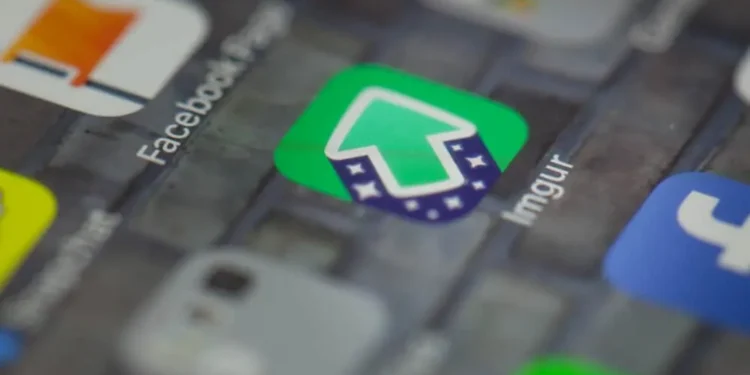GIFs sind nicht nur animierte Bilder, sondern ein integraler Bestandteil der Kommunikation mit Social Media. Sie können GIFs als Facebook -Status, Profilbild, Kommentar, Cover Video oder Facebook -Anzeige verwenden.
Wie kann man also ein Imgur GIF auf Facebook posten?
Schnelle AntwortFacebook -Nutzer können jetzt Imgur GIFs auf Facebook hochladen und veröffentlichen. Suchen Sie den GIF -Link in IMGUR, kopieren Sie den Link und fügen Sie ihn in das Feld „Was ist in Ihrem Kopf“ in Ihrem Feed einfügen. Tippen Sie auf die Schaltfläche „Post“, um das GIF in Ihrem Facebook -Feed zu teilen.
Planen Sie, ein Imgur GIF auf Facebook zu teilen? Lesen Sie den Artikel fort. Ich werde alle Schritte beschreiben.
Was ist ein Imgur GIF?
Ein durchdachtes GIF hat eine immense kommunikative Macht auf Facebook. Nutzen Sie daher Imgur .
Bevor Sie Imgur GIF auf Facebook veröffentlichen oder teilen, müssen Sie eine erstellen. Sie können GIFs aus einem Online -Clip oder Foto erstellen, indem Sie folgende Schritte folgen:
- Gehen Sie zu Imgurs Video zur GIF -Seite .
- Fügen Sie die URL des Videos ein.
- Sie müssen Ihr Video schneiden. Klicken Sie auf den Plus -Slider in Ihrem Video.
- Tippen Sie auf die Schaltfläche “ GIF erstellen „, um Ihr GIF zu erstellen.
Alternative,
- Gehen Sie nach Imgur und melden Sie sich in Ihrem Konto an .
- Tippen Sie auf das Dropdown-Menü “ Images „.
- Wählen Sie im Menü “ Video to GIF „.
- Fügen Sie die URL Ihres Videos ein.
- Ziehen Sie die Bar auf Ihrem Video an einen Ort, an dem Sie Ihr GIF starten möchten.
- Setzen Sie die Dauer .
- Vorschau des GIF.
- Klicken Sie auf “ GIF erstellen „.
Sie werden Ihr GIF zur Hand haben, sobald Sie auf die Schaltfläche „GIF erstellen“ tippen. Sie können es auf Ihren Socials weitergeben oder in der Galerie Ihres Telefons speichern.
Wie teile ich ein Imgur GIF auf Facebook ?
Ein animiertes GIF steigert Ihr Facebook -Engagement -Level. Sie können den GIF als Kommentar oder Status verwenden. Hier erfahren Sie, wie Sie ein imgur geschaffenes GIF auf Facebook veröffentlichen.
In der mobilen App
Sie können das IMGUR GIF über die Facebook -App mit zwei Methoden teilen.
Methode Nr. 1: Verwenden Sie einen Link
Befolgen Sie diese Schritte, um ein Imgur -GIF auf Facebook mit dem Link in der mobilen App zu veröffentlichen:
- Öffnen Sie die Imgur -App.
- Erstellen Sie ein GIF mit den obigen Schritten. Oder suchen Sie nach einem trendigen GIF auf Imgur.
- Langes Drücken und Wählen Sie “ Link kopieren „.
- Öffnen Sie die Facebook -App auf Ihrem Mobilgerät.
- Gehen Sie zum “ Was denkst du? “ Kasten und fügen Sie den GIF -Link ein.
- Eine Bildunterschrift anbringen.
- Tippen Sie in der oberen rechten Ecke auf “ Post „.
Methode Nr. 2: Imgur GIF hochladen
Befolgen Sie diese Schritte, um ein Imgur GIF auf Facebook zu teilen, indem Sie das GIF mit der mobilen App hochladen:
- Starten Sie die IMGUR -App auf Ihrem mobilen Gerät.
- Suchen Sie Ihr GIF oder erstellen Sie einen.
- Drücken Sie den GIF lang und tippen Sie auf “ Link kopieren „.
- Fügen Sie den Link zu einem Imgur -Downloader ein.
- Laden Sie das GIF herunter und speichern Sie es auf Ihrem Telefon.
- Öffne die Facebook app auf deinem Handy.
- Gehen Sie zum “ Was denkst du? “ Textfeld.
- Wählen Sie die Option “ Foto/Video “ aus .
- Wählen Sie das gespeicherte Imgur GIF aus Ihrer Galerie aus.
- Tippen Sie oben auf “ Post „.
Wenn Sie auf das GIF -Symbol tippen, werden Sie feststellen, dass der Klick Sie nicht zur Galerie Ihres Telefons führt. Sie müssen also die Option „Foto/Video“ auswählen. Das Video wird trotz der Auswahl der Option „Foto/Video“ als GIF in Ihrem Feed angezeigt.
TippAnstatt einen Imgur -Downloader zu verwenden, können Sie über den Browser auf Ihrem PC auf Ihren IMGUR zugreifen und das GIF direkt von der IMGUR -Website herunterladen. Es ist sicherer und zuverlässiger.
Auf der Browserversion
Mit zwei Methoden können Sie IMGUR -GIFs auf Facebook auch über die Browserversion hochladen.
Methode Nr. 1: GIF -Link
Befolgen Sie die folgenden Schritte, um ein IMGUR GIF auf der Facebook -Browser -Version mit dem Link des GIF zu teilen:
- Öffnen Sie Imgur über einen beliebigen Browser.
- Suchen Sie ein GIF oder erstellen Sie einen.
- Kopieren Sie den Link aus der Adressleiste.
- Öffnen Sie eine neue Registerkarte und navigieren Sie zu Facebook .
- Gehen Sie zum “ Was denkst du, [Benutzername]? “ Textfeld.
- Fügen Sie den Link ein.
- Klicken Sie auf “ Post .“
Methode Nr. 2: Imgur GIF hochladen
Befolgen Sie die folgenden Schritte, um ein IMGUR -GIF auf der Facebook -Browser -Version über das Hochladen zu teilen:
- Navigieren Sie in jedem Webbrowser zu Imgur .
- Erstellen Sie ein GIF oder wählen Sie eine vorhandene.
- Klicken Sie unten auf die drei Punkte .
- Wählen Sie “ Beitrag herunterladen „.
- Navigieren Sie zu Facebook .
- Klicken Sie auf das “ Was denkst du, [Benutzername]? “ Textfeld.
- Klicken Sie auf das Symbol der Galerie . Wenn Sie das Symbol nicht sehen, tippen Sie auf die Schaltfläche Weitere Taste (dreifache Schaltfläche) und wählen Sie “ Foto/Video „.
- Klicken Sie auf das Feld “ Foto/Videos hinzufügen „.
- Wählen Sie Ihr Imgur GIF und tippen Sie auf “ Öffnen „.
- Klicken Sie auf “ Post „. ganz unten.
Der Beitrag wird trotz der Auswahl des „Foto/Video“ ein GIF -Tag haben.
Eine Zusammenfassung
GIFs sind gute Tools zum Erzählen von Geschichten. Verwenden Sie daher, um Ihren Facebook-Freunden visuelle Geschichten zu erzählen, anstatt sich auf Text zu verlassen.
Wenn Sie eine Business -Seite betreiben, werden GIFS Ihre Marketing -Nachricht erfolgreich mitgeteilt, ohne sich zu überholen.
Veröffentlichen Sie daher GIFs, wenn Sie Ihr Produkt auf Facebook vorstellen oder Ihr Engagement -Level auf der Plattform erhöhen möchten.
FAQs
Warum kann ich kein GIF auf meinem Telefon auf Facebook veröffentlichen?
Wenn Sie auf das GIF -Symbol im Fenster „Post erstellen“ tippen, führt Sie nicht zur Galerie Ihres Telefons. Tippen Sie auf das Symbol „Foto/Video“, um GIF auf Facebook zu veröffentlichen. Wenn Sie GIFS mit Ihrem Telefon noch nicht auf Facebook veröffentlichen können, müssen Sie möglicherweise das Betriebssystem Ihres Telefons aktualisieren. Überprüfen Sie außerdem, ob Sie Ihre Facebook -App aktualisiert haben.